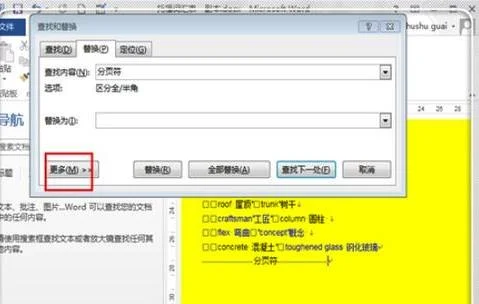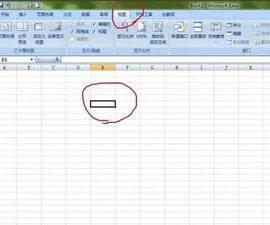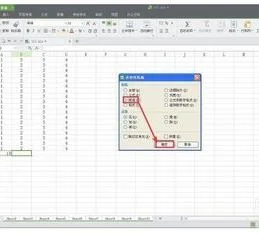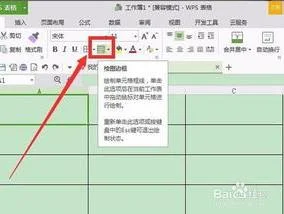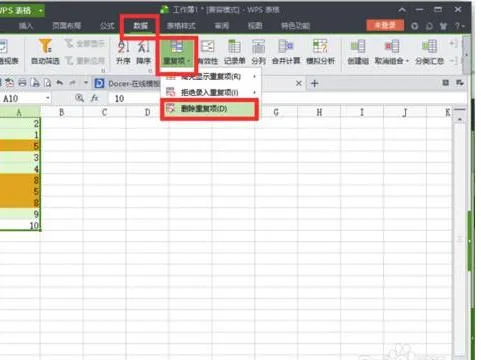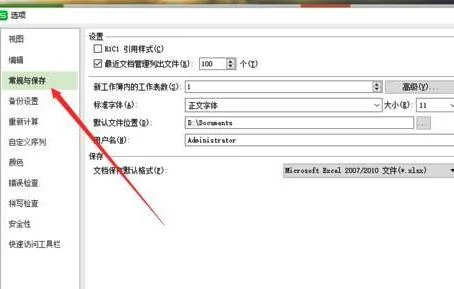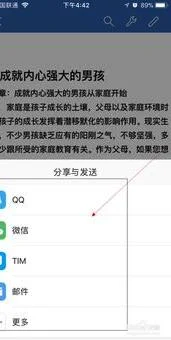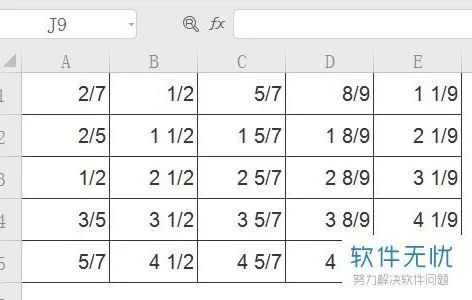1.怎样用wps制作精美的
创建一个PPt文件,打开后点击“+”使用模板创建第一个页面:在弹出的窗体中,找到:封面,然后选择:大白(您可以换成您喜欢的模板),点击插入,稍等几秒就可以。
然后按照第二步骤添加一个目录页面,一个正文页面页面的版式设置好以后,我们来设置动画效果:页面元素的动画:先选择一个页面元素,然后点击右侧的动画按钮,按照图示找一个您喜欢的动画效果选择一个页面,点击切换,设置页面间的切换效果,如下图所示:然后点击:幻灯片放映,根据您的喜好来设置幻灯片放映效果最后添加上内容并预览一下效果。
2.wps的超级模板是怎么制作的
我们在编辑word文档时,往往会有一个我们自己的格式,那么如何将这个格式保存下来为以后使用呢?下面一起来看看。
具体如下:
1. 第一步,我们先在桌面新建一个word文档,并给它重命名;
2. 然后双击打开这个文件,在如下图的样式一栏中,将正文、标题等格式都设置好,然后点击保存;
3. 然后,点击左上角的office按钮,选择【新建】;
4. 在新建界面,点击左边“【我的模板】”,如图所示;
5. 在打开的窗口中,会看到word自带的模板文件“【空白文档】”,我们右键选择查看这个文件的“【属性】”;
6. 将位置后的路径复制下来,并打开文件管理器复制这个位置打开;
7. 找到这个位置后,我们把刚刚自己创建的模板文件移到这个地方来;
8. 这样模板文件就创建成功了,以后要使用这个模板里的格式的话,在新建文档后,选择我的模板里的模板文件打开就可以了;
以上就是Word文档如何创建格式模板文件为以后使用的方法。
3.怎么制作WPS模板啊
1.打开WPS文字,点击文件--页面设置,按照我通常的习惯,设置页边距和装订线,读者可以根据自己爱好设定。
2.然后点击格式--段落,调整为首行缩进2字符,这样美观一些。
3.为了便于读者们的理解,我在WPS文字中插入图片,方便更好的演示。
4.图片插好之后,然后根据自己需要添加一些框架,按下F12,另存为WPS模版文件(*.wpt)格式,点击保存。
5.打开刚才文档保存的文件夹,将原来的模版Normal.wpt进行备份,然后把新建的模版重命名为Normal.wpt即可。这样新建WPS文字就会带上设置的模版了。
4.WPS模板如何制作
把你经常使用的文档格式(包括文字格式、段落编排、文档背景、水印等内容)设计好,然后另存为“WPS 模板文档(*.wpt)”,以后新建文档时可以以此为模板,只需稍加修改便可成为具有自己特色的文档。
具体操作:假设建立的模板文档为“模板1.wpt”。
单击“文件”菜单,选择“新建。”,再切换到本地模板,你新建的模板“模板1.wpt”便会出现在列表中,双击它,便会新建一个建立在此模板基础上的新文档。
如果你想把它默认模板,可以删除(或重命名)原默认模板“Normal.wpt”,将新建的模板保存为“Normal.wpt”(或直接覆盖原默认模板)即可。如果还要恢复原来的默认模板,可将其删除,当运行软件时,软件会自动重建一个原默认模板“Normal.wpt”